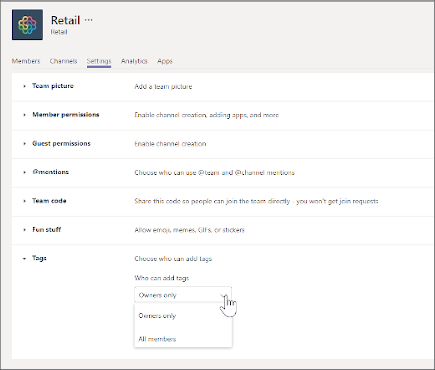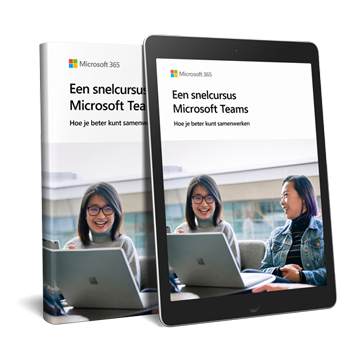Met tags kunt u snel en eenvoudig een groep mensen bereiken.
Met tags kunt u personen categoriseren op basis van kenmerken, zoals rollen, projecten, vaardigheden, cursussen en locaties. Met de tag ‘ verpleegt ‘ of ‘ Manager ‘ of Designer ‘ kunt u bijvoorbeeld groepen mensen bereiken in teams, zonder dat u elke naam hoeft te typen.
Wanneer een tag is toegevoegd, kunt u deze gewoon @mention in een kanaal. Iedereen die aan dat label is toegewezen, ontvangt een melding op dezelfde manier als wanneer ze afzonderlijk worden @mentioned.
Een andere manier om een tag te gebruiken, is om een nieuwe chat te starten en vervolgens de tag te selecteren die is toegewezen aan de personen die u wilt bereiken.
Tags maken en beheren in teams
Selecteer Teams  aan de linkerkant van de app en zoek uw team in de lijst. Selecteer vervolgens meer opties
aan de linkerkant van de app en zoek uw team in de lijst. Selecteer vervolgens meer opties  en kies labels beheren
en kies labels beheren  .
.
U kunt hier labels maken en deze toewijzen aan personen in uw team.
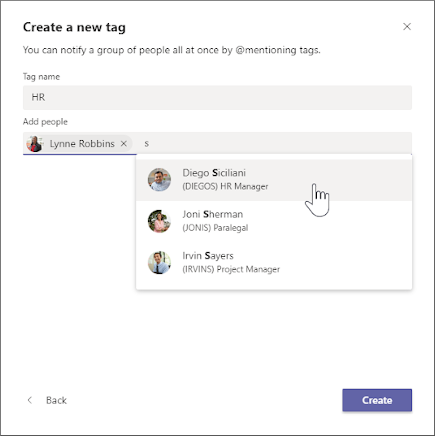
Een tag @mention in een kanaal
In een kanaal gesprek hoeft u alleen maar een tag in uw bericht @mention en de tag in de lijst te selecteren. Het label wordt weergegeven als een willekeurige @mention en de personen die aan de tag zijn gekoppeld, krijgen een melding.
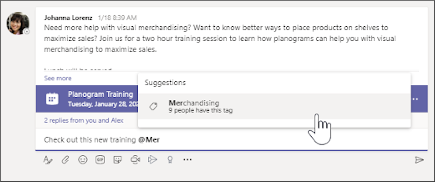
Een tag @mention in een kanaal
Als u een chatgesprek wilt starten met de leden van een tag, selecteert u nieuwe chat  , begint u met het typen van de naam van de tag en selecteert u de tag in de lijst. Iedereen in de label groep wordt toegevoegd aan het veld aan:.
, begint u met het typen van de naam van de tag en selecteert u de tag in de lijst. Iedereen in de label groep wordt toegevoegd aan het veld aan:.
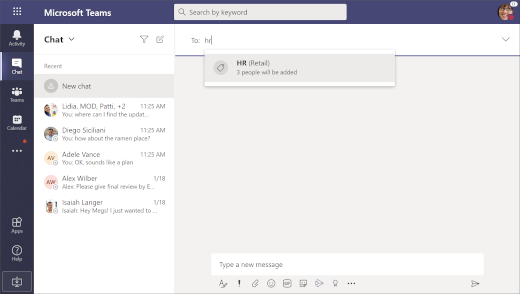
Instellingen voor team eigenaren beheren
Team eigenaren kunnen de gebruikers van wie hun team labels mag toevoegen, kiezen. Selecteer Teams  aan de linkerkant van de app en zoek uw team in de lijst.
aan de linkerkant van de app en zoek uw team in de lijst.
Ga naar meer opties  , selecteer
, selecteer  team beheren , kies het tabblad instellingen en ga naar de sectie labels . U kunt hier bepalen of teamleden of team eigenaren Tags kunnen beheren.
team beheren , kies het tabblad instellingen en ga naar de sectie labels . U kunt hier bepalen of teamleden of team eigenaren Tags kunnen beheren.
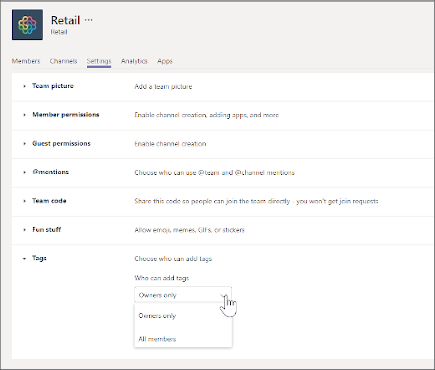
 aan de linkerkant van de app en zoek uw team in de lijst. Selecteer vervolgens meer opties
aan de linkerkant van de app en zoek uw team in de lijst. Selecteer vervolgens meer opties  en kies labels beheren
en kies labels beheren  .
.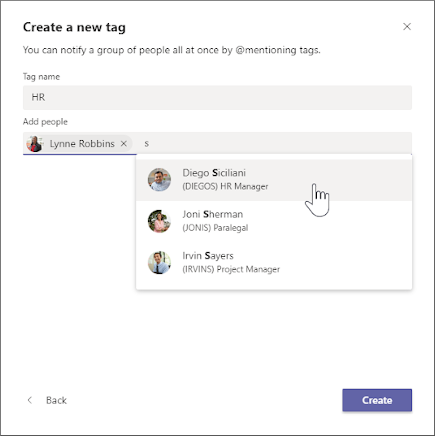
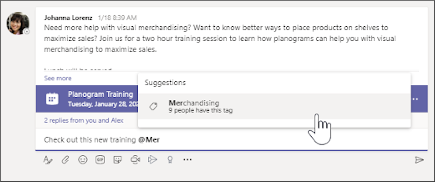
 , begint u met het typen van de naam van de tag en selecteert u de tag in de lijst. Iedereen in de label groep wordt toegevoegd aan het veld aan:.
, begint u met het typen van de naam van de tag en selecteert u de tag in de lijst. Iedereen in de label groep wordt toegevoegd aan het veld aan:.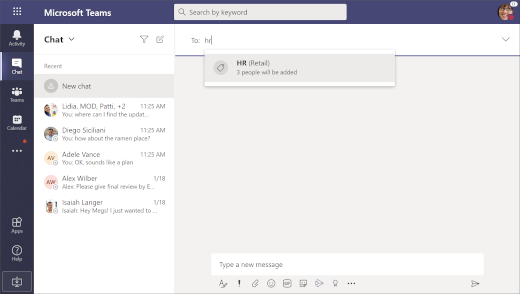
 team beheren , kies het tabblad instellingen en ga naar de sectie labels . U kunt hier bepalen of teamleden of team eigenaren Tags kunnen beheren.
team beheren , kies het tabblad instellingen en ga naar de sectie labels . U kunt hier bepalen of teamleden of team eigenaren Tags kunnen beheren.